xp系统Excel打开后提示正在准备安装的解决方法
更新日期:2024-03-23 07:36:36
来源:网友投稿
最近有位windowsxp系统用户反馈自己一打开excel,就会出现提示正在准备安装,Excel打开后提示正在准备安装应该怎么解决这个问题?为了帮助大家更好地使用xp系统,下面小编就为大家分享下该问题的具体解决方法。
具体如下:
1、一打开excel提示“正在准备安装”。对我们操作excel会有很大影响。
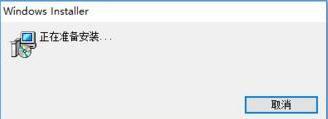
2、等待一会之后,提示变为 windows正在配置Microsoft Visual Studio 2010 Ultimate-CHS 请稍后...
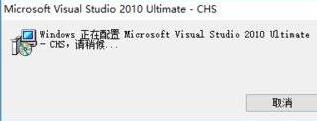
3、点击提示的取消按钮,取消安装,然后excel正常打开了,点击excel开始找到excel选项,进入excel选项!
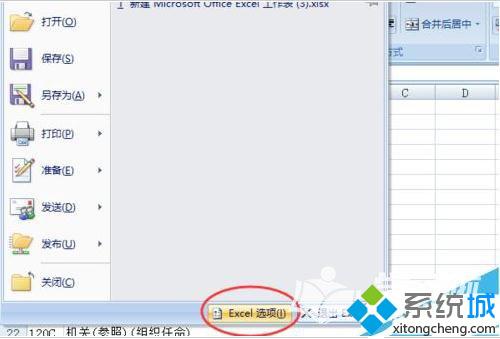
4、excel选项打开之后,找到加载项。
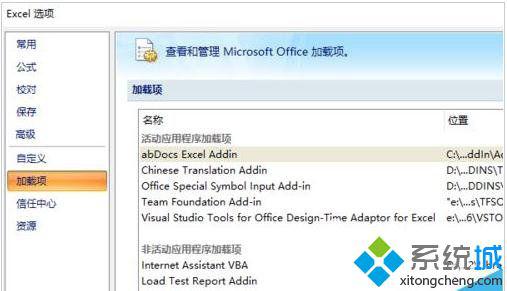
5、在加载项最下面,“管理:”切换到到 COM加载项。并单击转到按钮。
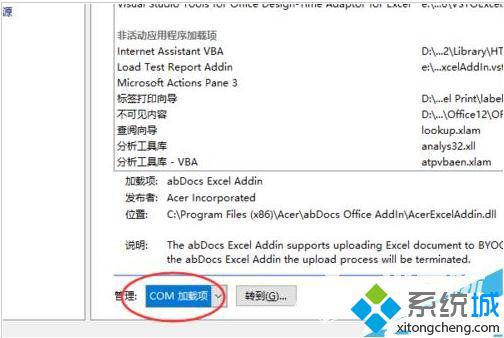
6、这时,打开了COM加载项窗口,发现几条加载项,去掉visual studio 相关的加载项前面的对号。
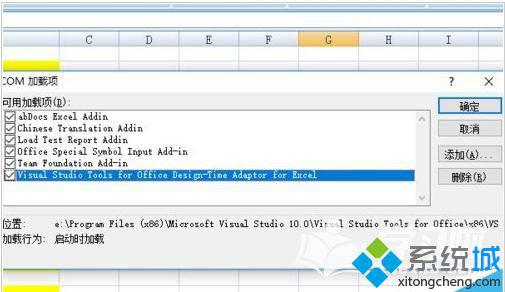
7、这时候发现有出现问题了,系统提示此加载项是为计算机上的所有用户安装的,但只能由管理员连接或断开连接。
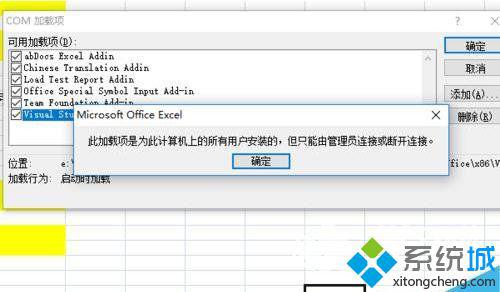
只好关闭excel,在开始所有程序中找到excel,右击excel,以管理员身份运行。如果你的系统使用管理员账户登录的跳过此步骤。
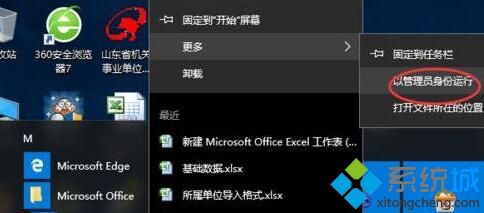
8、管理员身份打开excel只好,重复前面的步骤,去掉相应的加载项确定即可。
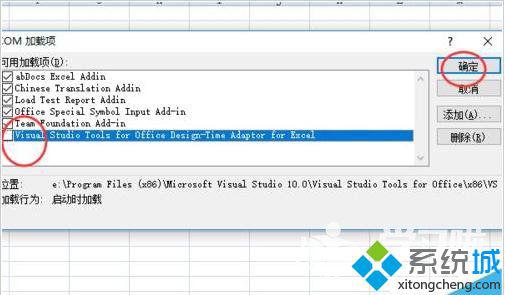
9、我们再次打开excel,测试一下,发现还是提醒了,只好返回将所有的加载项全部去掉了,这是才正常打开了excel。
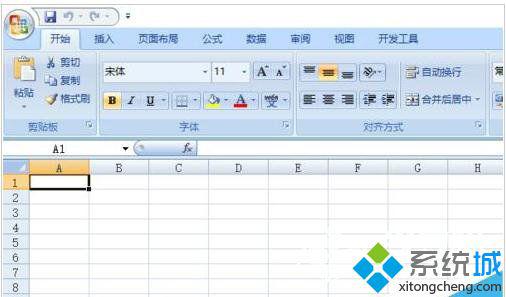
xp系统Excel打开后提示正在准备安装的解决方法就介绍到这里了。更多精彩的内容请继续关注系统官网
- monterey12.1正式版无法检测更新详情0次
- zui13更新计划详细介绍0次
- 优麒麟u盘安装详细教程0次
- 优麒麟和银河麒麟区别详细介绍0次
- monterey屏幕镜像使用教程0次
- monterey关闭sip教程0次
- 优麒麟操作系统详细评测0次
- monterey支持多设备互动吗详情0次
- 优麒麟中文设置教程0次
- monterey和bigsur区别详细介绍0次
周
月












